Wie behebt man den Fehler „Open Video Downloader: Binärdateien fehlen/beschädigt“?
Das Herunterladen von Videos aus dem Internet wird immer beliebter, sei es für Bildungszwecke, zur Offline-Unterhaltung oder zur Archivierung. Eines der beliebtesten Tools hierfür ist Open Video Downloader (oft als OVD abgekürzt). Diese Open-Source-Desktopanwendung ist benutzerfreundlich und nutzt die Leistungsfähigkeit von yt-dlp, einem Fork von youtube-dl, um Videos von unzähligen Websites zu extrahieren und herunterzuladen.
Wie bei jeder Software kann es jedoch auch beim Open Video Downloader gelegentlich zu Fehlern kommen. Besonders frustrierend ist der Fehler „Binärdateien fehlen/beschädigt“. Dieses Problem kann die Funktion der Anwendung beeinträchtigen und das Herunterladen von Videos unmöglich machen, bis es behoben ist.
In diesem Artikel untersuchen wir die Ursachen für den Fehler „Binärdateien fehlen/beschädigt“ in Open Video Downloader und bieten schrittweise Lösungen zur Behebung des Problems.
1. Was bedeutet „Binärdateien fehlen/beschädigt“?
In der Informatik sind Binärdateien kompilierte Dateien oder ausführbare Programme, die die Anwendung zur Ausführung ihrer Aufgaben benötigt. Im Fall von Open Video Downloader umfassen diese Binärdateien normalerweise:
- yt-dlp – die Kern-Engine zum Herunterladen von Videos.
- FFmpeg – ein Tool, das die Video- und Audioverarbeitung übernimmt, einschließlich der Zusammenführung von Streams.
- Andere Hilfsdateien, die die Funktionalität der Anwendung unterstützen.
Wenn die Fehlermeldung „Binärdateien fehlen/beschädigt“ lautet, bedeutet dies, dass Open Video Downloader eine oder mehrere dieser Dateien nicht finden oder nicht ordnungsgemäß verwenden kann. Die Binärdateien können vollständig fehlen, beschädigt, falsch installiert oder veraltet sein.
2. So beheben Sie den Fehler „Binärdateien fehlen/beschädigt“ im Open Video Downloader
Lassen Sie uns mehrere Lösungen durchgehen, beginnend mit der einfachsten und dann weiter zu komplexeren Lösungen.
2.1 Starten Sie die Anwendung und Ihr System neu
Manchmal ist der Fehler nur vorübergehend und wird dadurch verursacht, dass Hintergrundprozesse die Binärdateien nicht ordnungsgemäß laden. Bevor wir uns mit technischen Lösungen befassen:
- Schließen Sie Open Video Downloader vollständig und starten Sie dann Ihren Computer neu.
- Öffnen Sie Open Video Downloader noch einmal, um zu bestätigen, ob das Problem weiterhin besteht.
Wenn der Fehler weiterhin besteht, fahren Sie mit dem nächsten Schritt fort.
2.2 Open Video Downloader aktualisieren
Veraltete Software ist eine häufige Fehlerquelle. Durch die Aktualisierung von Open Video Downloader werden die Binärdateien häufig automatisch aktualisiert.
Schritte zum Aktualisieren:
- Besuchen Sie die offizielle GitHub-Seite von Open Video Downloader, um die neueste Version für Ihr Betriebssystem (Windows, macOS oder Linux) herunterzuladen.
- Installieren Sie das Update über Ihre vorhandene Version.
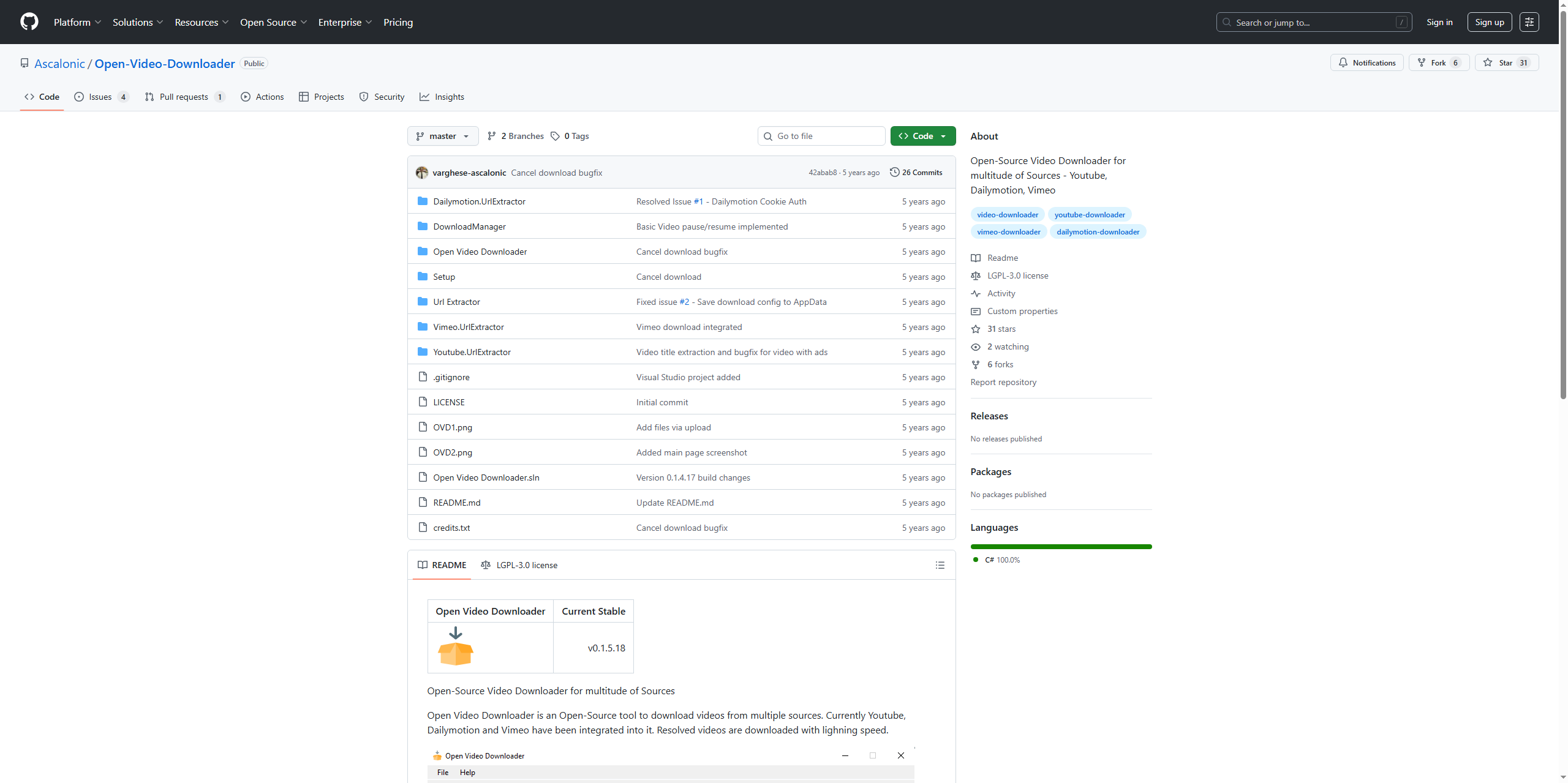
Dadurch wird sichergestellt, dass Sie über die neuesten Binärdateien verfügen, die im Lieferumfang des Programms enthalten sind.
2.3 Manuelles Aktualisieren von yt-dlp
Da OVD zum Herunterladen von Videos auf yt-dlp angewiesen ist, wird der Fehler häufig durch eine beschädigte oder veraltete yt-dlp-Binärdatei ausgelöst.
Schritte zur Behebung:
- Besuchen Sie das offizielle yt-dlp-GitHub-Repository.
- Laden Sie die neueste ausführbare yt-dlp-Datei herunter.
- Ersetzen Sie die vorhandene yt-dlp-Binärdatei im OVD-Installationsordner.
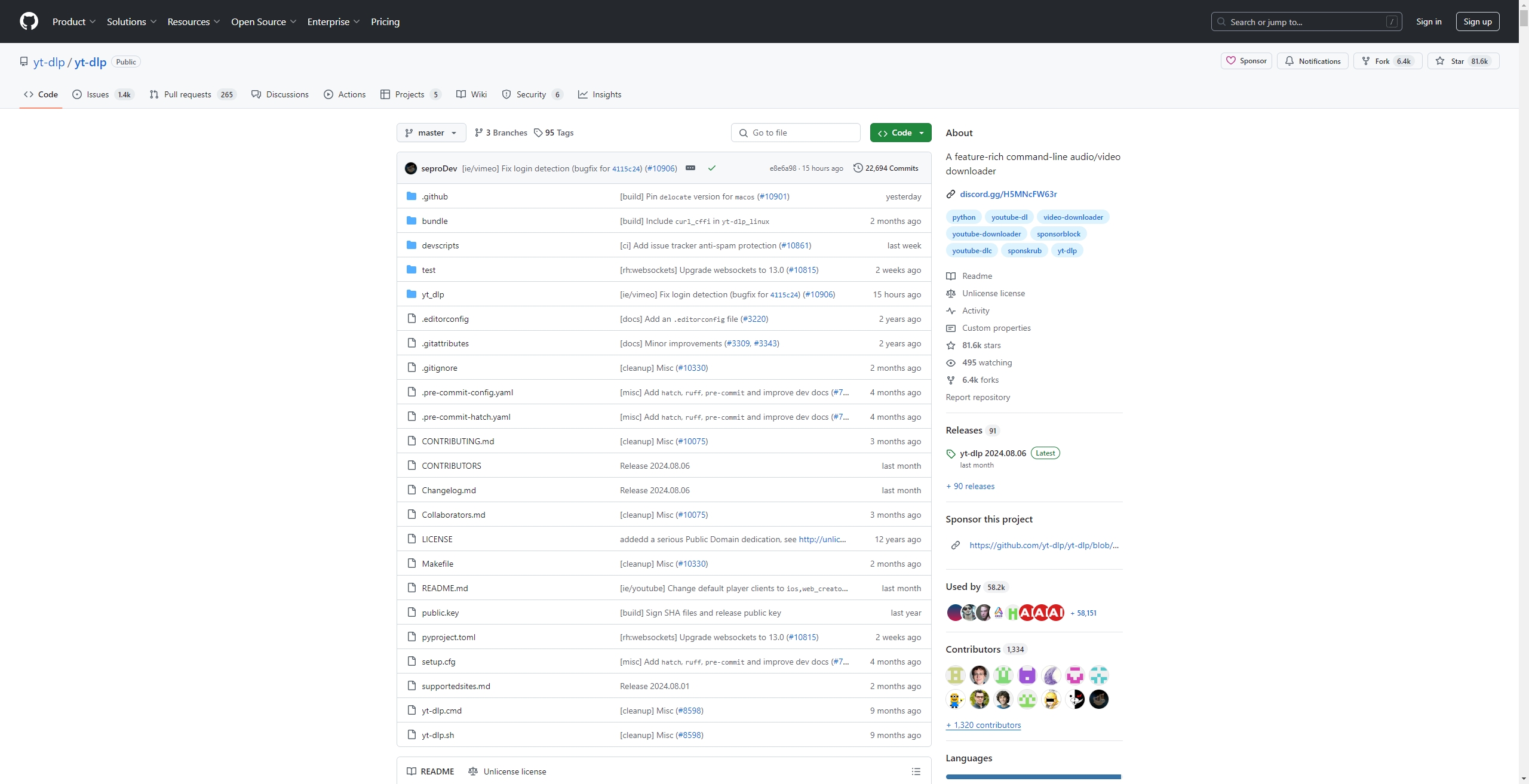
Unter Windows befindet sich dies normalerweise unter: C:\Benutzer\\AppData\Roaming\Open Video Downloader\bin\
Unter macOS/Linux können sich Binärdateien im Ressourcenordner der Anwendung befinden.
2.4 FFmpeg neu installieren
FFmpeg ist für das Zusammenführen von Video- und Audiostreams unerlässlich. Wenn es beschädigt ist oder fehlt, kann OVD nicht ordnungsgemäß funktionieren.
Schritte zur Neuinstallation von FFmpeg:
- Besuchen Sie die offizielle FFmpeg-Website, um die neueste stabile Version für Ihr Betriebssystem herunterzuladen.
- Extrahieren Sie die FFmpeg-Dateien und kopieren Sie sie in die
binVerzeichnis von Open Video Downloader.
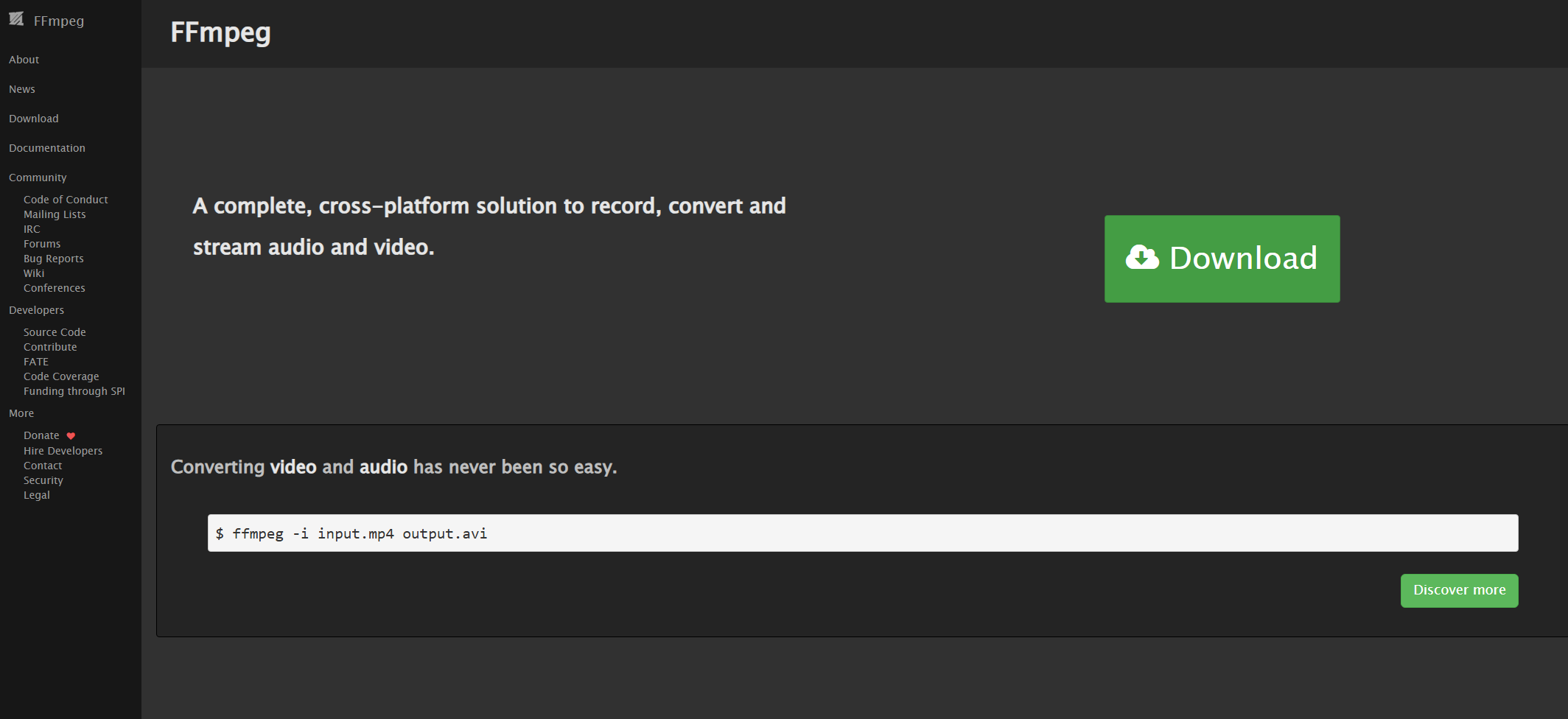
Alternativ können Sie FFmpeg in Ihrem Systempfad platzieren, damit OVD es immer finden kann.
2.5 Führen Sie eine saubere Neuinstallation von Open Video Downloader durch
Wenn der Fehler weiterhin auftritt, kann eine saubere Neuinstallation tieferliegende Probleme lösen.
Schritte:
- Deinstallieren Sie Open Video Downloader vollständig.
- Löschen Sie übrig gebliebene Konfigurationsdateien und Binärdateien von:
- Windows:
C:\Users\<YourName>\AppData\Roaming\Open Video Downloader\ - macOS/Linux:
~/.config/Open Video Downloader/
- Windows:
- Starten Sie Ihren Computer neu.
- Laden Sie die neueste Version von OVD von der offiziellen GitHub-Seite herunter und installieren Sie sie.
Dadurch wird sichergestellt, dass alle Binärdateien durch neue, funktionierende Versionen ersetzt werden.
2.6 Deaktivieren Sie Antivirus- oder Firewall-Interferenzen
Sicherheitsprogramme stellen manchmal fälschlicherweise yt-dlp- oder FFmpeg-Binärdateien unter Quarantäne und kennzeichnen sie als Bedrohung.
Schritte:
- Überprüfen Sie die Quarantäne oder Protokolle Ihres Antivirenprogramms, um festzustellen, ob OVD-Binärdateien markiert wurden.
- Stellen Sie die unter Quarantäne gestellten Dateien wieder her, wenn sie sicher sind.
- Fügen Sie den Installationsordner von Open Video Downloader zur Whitelist Ihres Antivirusprogramms und Ihrer Firewall hinzu.
2.7 Systemberechtigungen prüfen
Wenn die Binärdateien vorhanden sind, Open Video Downloader jedoch nicht darauf zugreifen kann, liegt das Problem möglicherweise an den Berechtigungen.
Schritte:
- Klicken Sie unter Windows mit der rechten Maustaste auf die OVD-Verknüpfung und wählen Sie „Als Administrator ausführen“.
- Stellen Sie unter macOS/Linux sicher, dass Ihr Benutzerkonto über Lese- und Ausführungsberechtigungen für die Binärdateien verfügt.
2.8 Überprüfen Sie Ihre Systemumgebung
Fortgeschrittene Benutzer können über die Befehlszeile bestätigen, ob das System Binärdateien erkennen kann.
- Unter Windows:
yt-dlp –version
ffmpeg -version
- Unter macOS/Linux:
./yt-dlp –version
ffmpeg -version
Wenn diese Befehle fehlschlagen, fehlen die Binärdateien oder sind nicht richtig verknüpft. Eine Neuinstallation oder das Hinzufügen zu PATH behebt das Problem normalerweise.
3. Beste Alternative zum Open Video Downloader
Wenn Sie alle Fehlerbehebungen ausprobiert haben und weiterhin Probleme auftreten, sollten Sie ein alternatives Tool in Betracht ziehen. Sehr ist ein robuster Video-Downloader und -Konverter, der nicht auf externe Binärdateien wie yt-dlp oder FFmpeg angewiesen ist.
Es bietet:
- Unterstützung für über 10.000 Websites.
- Integrierte Konvertierungsfunktionen.
- Stapeldownloads in HD und 4K.
- Regelmäßige automatische Updates.
Im Gegensatz zum Open Video Downloader minimiert der Meget-Downloader abhängigkeitsbezogene Fehler und ist somit eine stabile Wahl für Benutzer, die ein problemloses Erlebnis wünschen.
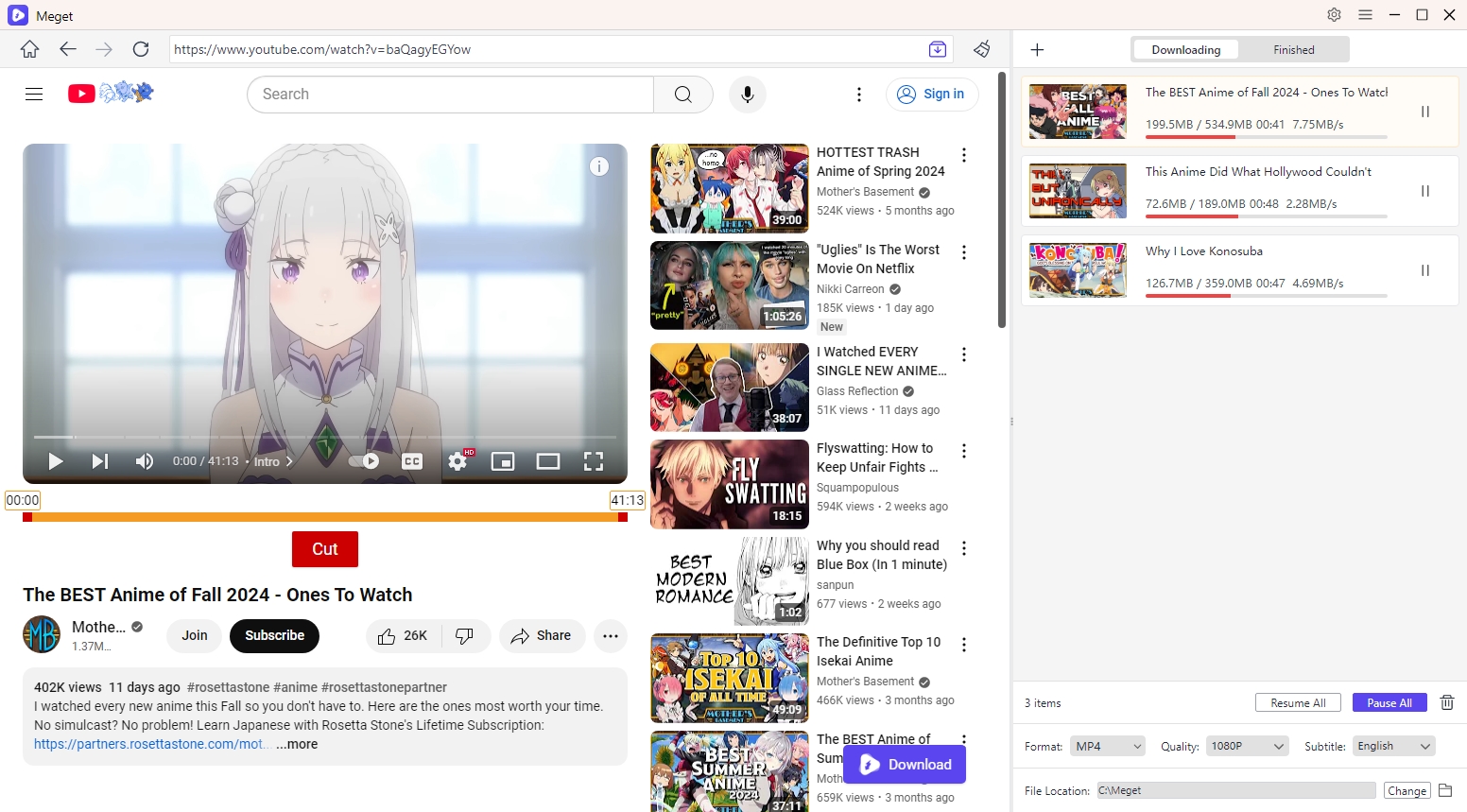
4. Fazit
Der Fehler „Binärdateien fehlen/beschädigt“ in Open Video Downloader kann frustrierend sein, lässt sich aber in der Regel mit wenigen Schritten beheben. Beginnen Sie mit einfachen Lösungen wie einem Neustart oder einer Aktualisierung und gehen Sie dann zu manuellen Korrekturen über, wie dem Ersetzen von yt-dlp und FFmpeg oder einer Neuinstallation. In den meisten Fällen stellen diese Schritte die volle Funktionalität wieder her.
Indem Sie Ihre Software aktuell halten, sicherstellen, dass Ihr System keine Binärdateien stört, und Backups erstellen, können Sie zukünftige Fehler vermeiden. Und wenn das Problem weiterhin besteht, sollten Sie eine Alternative in Betracht ziehen wie Sehr Der Downloader stellt sicher, dass Sie Videos ohne Unterbrechung weiter herunterladen können.
- iMyFone TopClipper – Kurzübersicht im Jahr 2025
- Wie kann ich TED Talks herunterladen?
- Ein umfassender Leitfaden zu den besten StreamCloud-Downloadern
- KissAnime-Downloader im Vergleich: Welcher ist 2025 der beste?
- So laden Sie Kuaishou-Videos herunter: Vollständige Anleitung für PC und Mobilgeräte
- So beheben Sie den 9anime-Fehlercode 100013 (aktualisierte Anleitung 2025)
- iMyFone TopClipper – Kurzübersicht im Jahr 2025
- Wie kann ich TED Talks herunterladen?
- Ein umfassender Leitfaden zu den besten StreamCloud-Downloadern
- KissAnime-Downloader im Vergleich: Welcher ist 2025 der beste?
- So laden Sie Kuaishou-Videos herunter: Vollständige Anleitung für PC und Mobilgeräte
- So beheben Sie den 9anime-Fehlercode 100013 (aktualisierte Anleitung 2025)
- Wie verwende ich FastDL, um Videos oder Fotos von Instagram-Post-Links herunterzuladen?
